Hosts, Mitglieder und Gäste
Übersicht
Da sich alle Tools hinsichtlich ihrer Benutzerbeschreibungen unterscheiden, haben wir uns dazu entschlossen, diesen Artikel der Definition unserer eyeson Rollen zu widmen.
- Auf der Lizenzebene unterscheiden wir zwischen Lizenzinhaber und Host.
- Im eyeson Raum unterscheiden wir zwischen Organisator und Mitglied.
- Im eyeson Meeting unterscheiden wir zwischen Hosts und Gästen.
Sehen Sie sich dazu auch gerne unser Tutorial an.
Im Wesentlichen gibt es bei eyeson jedoch kaum eine Rollendifferenzierung, da wir uns als Collaboration-Tool sehen. Selbst externe Gäste können die meisten Funktionen im Meeting benutzen. Somit garantieren wir eine schnelle und einfache Zusammenarbeit.
Die unterschiedlichen Rollen auf der Lizenzebene
Lizenzinhaber (Saas Produkt)
Wenn Sie eine Lizenz für eyeson kaufen, werden Sie Lizenzinhaber und können die Lizenz entweder allein besitzen (Lizenz für einen Host) oder sie mit anderen Teamkollegen teilen (Teamlizenz). Bei einer Teamlizenz weist der Lizenzinhaber seinen Teamkollegen in der Hostliste, die noch nicht zugewiesenen Hostlizenzen zu und "schenkt" ihnen so zu sagen den Zugang zu eyeson. Die zugewiesenen Teammitglieder erhalten demnach vom Lizenzinhaber ein eyeson Konto.
Achtung: So wie alle anderen Hosts, wird der Lizenzinhaber die Räume anderer Hosts nicht sehen, es sei denn, der permanente Raumlink wurde mit dem Lizenzinhaber geteilt, und er ist jetzt ein Mitglied der Räume seiner Teamkollegen.
Host
Alle Personen mit aktiven eyeson-Konten sind Hosts. Hosts können beliebig viele neue Räume erstellen, Anrufe starten und ihre Räume mit anderen Hosts teilen. Im Wesentlichen verfügen alle Hosts über dieselben Funktionen, mit Ausnahme des Lizenzinhabers, der zusätzlich noch seine Lizenzen verwalten kann.
Achtung: Wenn Ihr eyeson Konto Teil einer Teamlizenz ist, bleibt Ihr Konto so lange aktiv bis der Lizenzinhaber den Zugang einem anderen Teammitglied zuweist oder die Teamlizenz ausläuft.
Die unterschiedlichen Rollen im eyeson Raum
Stellen Sie sich vor, Sie haben eine Teamlizenz gekauft und haben weitere Personen Ihrer Hostliste zugeordnet. Nun möchten Sie einen Raum erstellen, um darin Meetings zu starten. In Ihrem eyeson Raum unterscheiden wir zwei Rollen:
Organisator (Host) des Raumes
Der Organisator ist der Host, der den Raum erstellt hat. Er kann selbstständig Anrufe starten und andere Personen dazu einladen, diesen Raum gemeinsam zu nutzen (als Mitglieder). Der Organisator kann außerdem als Einziger:
- die Raum-Einstellungen ändern ( Live-Streaming, Aufnahmen, Layout-Einstellungen und Videoreaktionen im Raum aktivieren oder deaktivieren)
- Raummitglieder entfernen
- den Raum zusperren
- den Raum löschen
Mitglied (Host) des Raumes
Raummitglieder sind Hosts, die vom Organisator in den Raum eingeladen wurden, um dort ebenfalls selbstständig Meetings starten zu können (auch ohne die Anwesenheit des Organisators) und an diversen Meetings im Raum teilzunehmen. Ein Mitglied kann den Raum außerdem mit anderen Hosts oder Gästen teilen und hat Zugriff auf den Raumverlauf, wo Videoaufnahmen und Snapshots gespeichert werden. Mitglieder werden ebenfalls darüber benachrichtigt, wenn jemand ein Meeting in diesem Raum startet (sofern sie die Benachrichtigungen in ihren Kontoeinstellungen ausgewählt haben).
Achtung: Der Organisator kann Mitglieder jederzeit wieder aus seinem Raum entfernen, sodass diese keinen Zugriff mehr auf seinen Raum haben.
Hier sehen Sie, wie die beiden Rollen im Raum angezeigt werden:
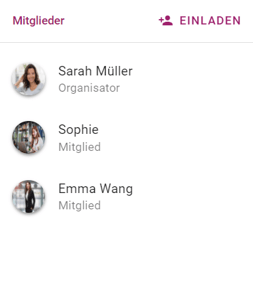
Die unterschiedlichen Rollen im eyeson Meeting
Sobald ein Meeting in einem bestimmten Raum gestartet wird, werden die Raum-Rollen irrelevant, da sowohl Organisator als auch Raummitlgieder im Grunde genommen alle Hosts sind. Im Meeting haben sie identische Rechte. Hier differenzieren wir lediglich zwischen Hosts und Gästen.
Host / Mitglied des Meetings
Alle Hosts können eigenständig Meetings in den Räumen starten, in denen Sie entweder der Organisator oder ein Raummitglied sind (als Host des Meetings), oder an Meetings teilnehmen (als Mitglied des Meetings). Wenn sie noch kein Raummitglied sind, müssen sie zuerst von einem anderen Host per Link eingeladen werden. In den Meetings stehen Hosts/Mitgliedern alle eyeson Funktionen zur Verfügung, die vom Organisator für den Raum zugelassen wurden (Layout, Live Übertragungen, Aufnahmen und GIF-Reaktionen können in den Raumeinstellungen deaktiviert werden). Hosts/Mitgleider können außerdem:
- ungewünschte Teilnehmer aus dem Meeting entfernen
- das Meeting sperren
- ein Meeting für alle beenden
Gast
Ein Gast ist ein Meeting-Teilnehmer, der momentan nicht bei eyeson angemeldet ist und eventuell auch gar kein aktives eyeson Konto besitzt. Gäste können an einem eyeson Meeting, zu dem sie per Link eingeladen wurden, ganz ohne Anmeldung beitreten. Es ist auch kein Download und keine Installation notwendig. Gäste können eyeson Meetings also schnell und unkompliziert beitreten, können aber selbst keine Meetings starten. Sie müssen daher gegebenenfalls so lange warten bis ein Host/Mitglied das Meeting gestartet hat, damit sie dem Meeting beitreten können.
Gäste können die meisten der Meetingfunktionen nutzen, ausgewählte Features sind für sie jedoch nicht zugänglich:
- Gäste können ein aktives Meeting nicht sperren
- Gäste können ein aktives Meeting nicht für alle beenden
- Gäste können keine anderen Teilnehmer aus dem Meeting entfernen
- Gäste können Videoaufnahmen des Meetings nicht selbst herunterladen
Tutorial
Möchten Sie mehr erfahren? Wir haben ein kurzes Video für Sie vorbereitet:
Brauchen Sie Unterstützung?
Sollten Sie Kommentare, Vorschläge oder Fragen haben, zögern Sie bitte nicht, sich an support@eyeson.com zu wenden!